在计算机中使用远程用户界面配置此设置。无法使用控制面板配置此设置。
需要管理员权限。
复制和备份服务器机器上的数据
在远程用户界面的门户页面上单击 [同步自定义设置(服务器)],定期向网络上的佳能多功能打印机发送复制数据,并在服务器机器上备份最新数据。
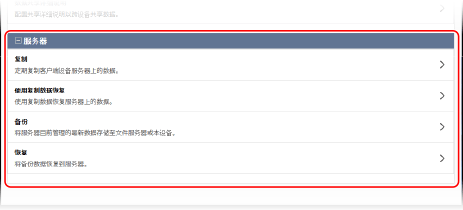
您可以复制和备份服务器机器上的数据,以防发生意外。
数据复制
此功能定期复制服务器机器上的数据,并将其发送到同一网络上指定为复制接收方的佳能多功能打印机上,自动更新数据。
数据备份
该功能将数据库管理的最新数据保存在服务器机器上。除了服务器机器上的存储空间外,数据还可以保存到网络上的 SMB 服务器上。
* 执行复制功能时,无法备份或恢复数据。请在备份或恢复数据前停止复制。
复制数据
指定复制接收方和更新复制数据的时间。如果发生故障,可以使用复制的数据恢复服务器机器的数据库。
启动复制
1
以管理员身份登录远程用户界面。启动远程用户界面
2
在远程用户界面的门户页面上,单击 [同步自定义设置(服务器)]。远程用户界面门户页面
随即显示 [同步自定义设置(服务器)] 屏幕。
3
在 [服务器] 中,单击 [复制]。
随即显示 [复制] 屏幕。
4
指定复制接收方。
输入复制接收方的 IP 地址、登录用户名和密码。
在 [间隔]中,选择执行复制的时间间隔。
6
单击 [开始复制]  [是]。
[是]。
 [是]。
[是]。复制开始,执行第一次复制。
* 如果复制未正确启动,则会出现错误信息。启动复制时的错误信息
7
从远程用户界面注销。
8
定期检查数据复制是否正确。
检查[复制] 屏幕上显示的信息。
当数据正确复制时
将显示如下信息。
[正在等待复制……要更改[复制的接收方设备],先执行[停止复制],然后更改设备。上次复制时间:<yyyy/mm/dd hh:mm>]
[正在等待复制……要更改[复制的接收方设备],先执行[停止复制],然后更改设备。上次复制时间:<yyyy/mm/dd hh:mm>]
当数据未正确复制时
请按照显示信息中的说明解决问题。
[因出现错误,<yyyy/mm/dd hh:mm>后无法执行复制。检查[复制的接收方设备]的设置和接收方设备的状态。]
[因出现错误,<yyyy/mm/dd hh:mm>后无法执行复制。检查[复制的接收方设备]的设置和接收方设备的状态。]
使用复制数据恢复服务器机器的数据库
您可以使用复制接收方的复制数据(复制数据)来恢复服务器机器的数据库。
* 建议在开始恢复服务器机器的数据库之前停止复制。
使用计算机的远程用户界面恢复服务器机器的数据库。您不能使用控制面板恢复数据库。
需要管理员权限。
需要管理员权限。
1
以管理员身份登录远程用户界面。启动远程用户界面
2
在远程用户界面的门户页面上,单击 [同步自定义设置(服务器)]。远程用户界面门户页面
随即显示 [同步自定义设置(服务器)] 屏幕。
3
在 [服务器] 中,单击 [使用复制数据恢复]。
随即显示 [使用复制数据恢复] 屏幕。
4
输入复制接收方的信息。
输入复制接收方的 IP 地址、登录用户名和密码。
5
单击 [恢复]。
显示复制数据的复制日期和时间。
6
检查是否有恢复数据,然后单击 [是]。
服务器机器的数据库已恢复。
7
从远程用户界面注销。
备份和恢复数据
指定备份数据的存储位置并执行备份。
如果发生任何故障,您可以使用备份数据恢复服务器机器的数据库。
如果发生任何故障,您可以使用备份数据恢复服务器机器的数据库。
须知
当备份数据保存到服务器机器上的存储空间时
备份数据后,当执行以下任何操作时,存储的备份数据将被删除:
执行下一次备份时
恢复备份数据时
复制启动时
恢复复制数据时
如果服务器机器上的存储空间发生故障,则无法恢复备份数据。
备份数据
从计算机使用远程用户界面执行备份。无法使用控制面板执行备份。
需要管理员权限。
需要管理员权限。
1
以管理员身份登录远程用户界面。启动远程用户界面
2
在远程用户界面的门户页面上,单击 [同步自定义设置(服务器)]。远程用户界面门户页面
随即显示 [同步自定义设置(服务器)] 屏幕。
3
在 [服务器] 中,单击 [备份]。
随即显示 [备份] 屏幕。
4
在 [位置] 中,选择备份数据的存储位置。
要将数据保存到服务器机器上的存储空间,请选择 [设备]。
要将数据保存到网络上的 SMB 服务器,请选择 [网络],然后输入存储备份数据的文件夹路径,以及登录 SMB 服务器使用的用户名、域名和密码。
5
单击 [执行]  [是]。
[是]。
 [是]。
[是]。数据备份已执行。
6
检查备份结果,然后单击 [确定]。
如果备份过程中发生错误,则会显示错误信息和错误代码。您可以使用显示的错误代码来检查可能的原因。备份和恢复期间的错误代码
7
从远程用户界面注销。
使用备份数据恢复服务器机器的数据库
您可以使用备份数据恢复服务器机器的数据库。
请在计算机上使用远程用户界面执行恢复。无法使用控制面板执行恢复
需要管理员权限。
需要管理员权限。
1
以管理员身份登录远程用户界面。启动远程用户界面
2
在远程用户界面的门户页面上,单击 [同步自定义设置(服务器)]。远程用户界面门户页面
随即显示 [同步自定义设置(服务器)] 屏幕。
3
在 [服务器] 中,单击 [恢复]。
随即显示 [恢复] 屏幕。
4
在 [位置]中,选择要恢复的备份数据的存储位置。
如果选择 [网络],请输入备份数据存储位置的路径,以及登录 SMB 服务器使用的用户名、域名和密码。
5
单击 [执行]  [是]。
[是]。
 [是]。
[是]。服务器机器的数据库已恢复。
6
检查恢复结果,然后单击 [确定]。
如果恢复过程中发生错误,则会显示错误消息和错误代码。您可以使用显示的错误代码来检查可能的原因。备份和恢复期间的错误代码
7
从远程用户界面注销。